

By Adela D. Louie, Last Update: September 1, 2020
Wenn es um Geräte für Musik geht, ist der iPod touch, eines der beliebtesten Geräte von Apple, das führende Gerät, wenn es darum geht. Benutzer lieben sie einfach, weil sie Tonnen von Musik darin speichern oder sie sogar als eine Methode zum Übertragen von Daten wie Musik auf ein Gerät auf ein anderes verwenden können.
Aber wie bei jedem anderen Gerät erleben auch einige Benutzer etwas mit dem iPod touch. Und eines der häufigsten Probleme ist, wenn sie das Passwort für ihren iPod touch vergessen haben oder wenn sie das Passwort oft falsch eingegeben haben. Dies kann für Benutzer sehr frustrierend sein.
Zum Glück haben wir hier die Lösungen, mit denen Sie arbeiten können So entsperren Sie einen iPod touch der einfachste und schnellste Weg. Wenn Sie sich also in einer Situation befinden, in der Ihr iPod Touch gesperrt ist, lesen Sie diesen Beitrag weiter und wir können Ihr Problem lösen.
Teil 1: Der beste Weg zum Entsperren eines iPod TouchTeil 2: Andere Möglichkeiten zum Entsperren des iPod Touch bei DeaktivierungTeil 3: Fazit
Sobald Sie nicht mehr auf Ihren iPod Touch zugreifen können, weil dieser gesperrt war, bedeutet dies, dass Ihr Gerät deaktiviert ist. Damit benötigen Sie das beste Tool, mit dem Sie Ihren iPod Touch entsperren können. Und eine der besten Möglichkeiten, dies zu tun, ist die Verwendung von Software von Drittanbietern namens FoneDog iOS Systemwiederherstellung.
Kostenlos TestenKostenlos Testen
Mit dem FoneDog iOS-Systemwiederherstellungstool können Sie dies tun Entsperren Sie Ihren deaktivierten iPod Touch in kürzester Zeit, da dieses Tool Ihr iOS-Gerät wieder in den ursprünglichen Zustand versetzt. Und das Beste daran ist, dass Ihre Daten ebenfalls geschützt werden und Sie keine verlieren.
Bei der FoneDog iOS-Systemwiederherstellung gibt es zwei Möglichkeiten wie Sie Ihren iPod Touch entsperren können. Eine davon ist die Verwendung des Standardmodus, ohne dass Ihre Daten verloren gehen, und die andere ist der erweiterte Modus, den Sie verwenden können, falls der Standardprozess nicht erfolgreich ist.
Die FoneDog iOS-Systemwiederherstellung ist ebenfalls sehr einfach zu verwenden. Damit zeigen wir Ihnen ein kurzes Tutorial zur Verwendung des FoneDog iOS-Systemwiederherstellungstools.
Laden Sie die FoneDog iOS-Systemwiederherstellung herunter und installieren Sie sie auf Ihrem Computer. Starten Sie es dann und wählen Sie die Option "iOS-Systemwiederherstellung", damit Sie beginnen können Entsperren Ihres iPod Touch.
Nachdem Sie eine Option ausgewählt haben, schließen Sie Ihren iPod Touch einfach über das USB-Kabel an Ihren Computer an. Wählen Sie dann aus der Kategorie aus, die auf Ihrem Bildschirm angezeigt wird. Sobald Sie das Hauptproblem Ihres iPod Touch ausgewählt haben, das deaktiviert ist, klicken Sie einfach auf die Schaltfläche Start.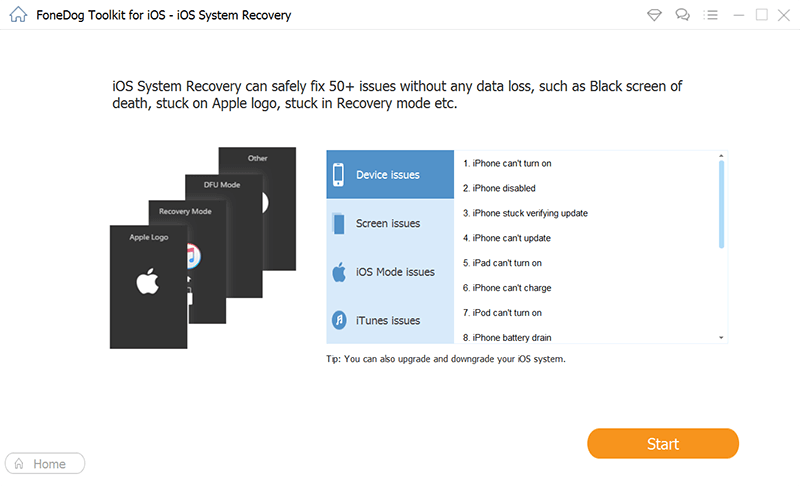
Damit Sie Ihren iPod Touch entsperren können, müssen Sie die Firmware herunterladen. Dies ist obligatorisch. Außerdem kann das Programm Ihnen die neueste Version von iOS für Ihr Gerät bereitstellen. Von hier aus müssen Sie nur noch auf die Schaltfläche Herunterladen klicken und warten, bis der Vorgang abgeschlossen ist.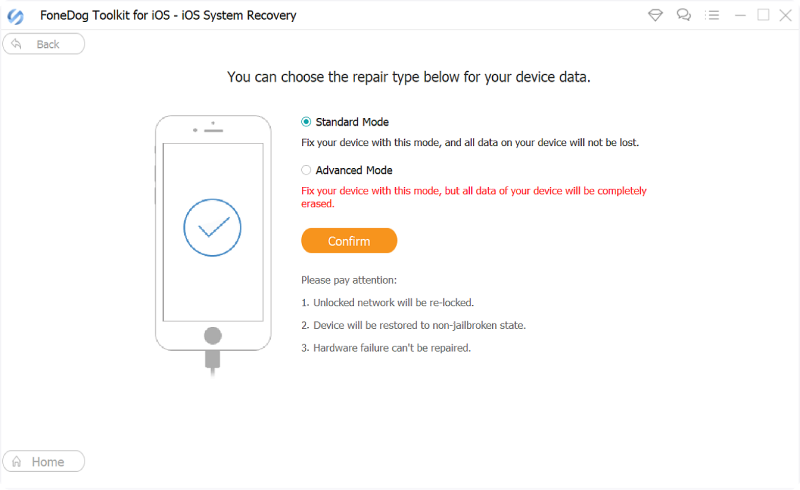
Nach Abschluss des Downloads beginnt die FoneDog iOS-Systemwiederherstellung mit der Reparatur Ihres iPod Touch. Stellen Sie dabei sicher, dass Sie Ihren iPod Touch nicht für Sie verwenden, um zu verhindern, dass er vollständig gemauert wird.
Sobald Sie den Vorgang abgeschlossen haben, erhalten Sie eine Benachrichtigung. Bitte ziehen Sie das Gerät jedoch noch nicht aus der Steckdose. Warten Sie, bis Ihr iPod Touch neu gestartet wurde. Und sobald es hochgefahren ist, ziehen Sie den Netzstecker aus Ihrem Computer.
Kostenlos TestenKostenlos Testen
Abgesehen von der ersten Methode, die wir Ihnen gezeigt haben, gibt es auch einige andere Möglichkeiten wie zu öffnen IPod Touch. Und hier sind sie.
Wenn Sie einen iPod Touch deaktiviert haben und dies möchten Entsperre esDann ist die Verwendung von iTunes eine der besten Möglichkeiten. Diese Methode erfordert jedoch das Löschen und Zurücksetzen Ihres Geräts. Bevor Sie mit diesem Vorgang fortfahren, stellen Sie sicher, dass Sie eine Sicherungskopie aller Daten auf Ihrem iPod Touch haben.
Schritt 1: Lassen Sie Ihren iPod Touch über ein USB-Kabel an Ihren Computer anschließen. Auch bei dieser Methode wird Ihr iPod Touch gelöscht und zurückgesetzt, sodass Sie sicherstellen müssen, dass Sie ein Backup erstellt haben. Auf diese Weise können Sie Ihren deaktivierten iPod Touch entsperren.
Schritt 2: Starten Sie Ihr iTunes-Programm auf Ihrem Computer. Von dort aus sehen Sie oben auf Ihrem Bildschirm ein iPod-Symbol.
Schritt 3: Wählen Sie von dort aus die Option „Jetzt sichern“, um eine Sicherungskopie der Daten auf Ihrem iPod Touch zu erstellen. Hier müssen Sie dafür sorgen, dass Sie "Dieser Computer" als weitere Option auswählen, um eine vollständige Sicherung zu erstellen.
Schritt 4: Klicken Sie anschließend auf die Option iPod wiederherstellen, um mit dem Zurücksetzen zu beginnen. Dieser Vorgang dauert einige Minuten. Sobald der Vorgang abgeschlossen ist, werden Sie zum Startvorgang Ihres iPod navigiert.
Schritt 5: Klicken Sie während des Vorgangs auf die Option "Aus iTunes-Sicherung wiederherstellen". Auf diese Weise können Sie die Sicherung laden, die Sie für die Wiederherstellung Ihrer Daten erstellt haben.
Die Verwendung der iCloud-Website ist möglich, wenn Sie keinen Zugriff auf einen Computer haben. Sie können Ihren iPod mithilfe der Funktion "Mein iPhone suchen" entsperren. Nur solange Sie Ihren iPod mit Ihrem registrieren konnten apple ID und dass der Find My iPod über Ihre iCloud aktiviert wurde. Und Sie müssen sicherstellen, dass Ihr iPod mit einem Wi-Fi verbunden ist.
Sobald der Rücksetzvorgang abgeschlossen ist, werden Sie aufgefordert, Ihren iPod Touch einzurichten.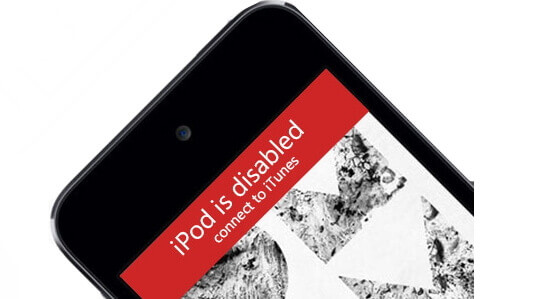
Sie können die Wiederherstellungsmodus-Methode verwenden, wenn Sie in iTunes den Passcode auf Ihrem iPod Touch-Gerät eingeben müssen. Auf diese Weise kann Ihr iPod ohne Verwendung eines Passcodes wiederhergestellt werden. Beachten Sie außerdem, dass der Wiederherstellungsmodus vor dieser Methode keine Sicherung für Sie erstellen kann, bevor Sie sie wiederherstellen. Dies bedeutet, dass Sie die Daten verlieren, die Sie haben.
Der DFU-Modus oder es ist bekannt, dass der Geräte-Firmware-Aktualisierungsmodus Ähnlichkeiten mit dem Wiederherstellungsmodus aufweist. Einige Benutzer sagen daher, dass dies funktioniert, wenn der Wiederherstellungsmodus Ihr iPod Touch-Gerät nicht entsperren konnte. Da dies auch im Wiederherstellungsmodus der Fall ist, können Sie keine Sicherungskopie der auf Ihrem iPod vorhandenen Daten erstellen.
Ein gesperrter oder deaktivierter iPod Touch kann besonders dann sehr ärgerlich sein, wenn wir ihn häufig verwenden. Und aus diesem Grund sollten Sie, da Sie Ihr Passwort vergessen haben, in der Lage sein, sie zurückzubekommen. Und damit Sie Ihr Schloss reparieren können iPod touchFolgen Sie einfach den Methoden, die wir Ihnen oben gezeigt haben. Auf diese Weise können Sie Ihr iPod Touch-Gerät sicher in kürzester Zeit entsperren.
Und falls Sie Ihr Gerät aus diesem Grund reparieren möchten, können Sie die FoneDog iOS-Systemwiederherstellung verwenden, um die Aufgabe zu erledigen.
Hinterlassen Sie einen Kommentar
Kommentar
IOS Systemwiederherstellung
Beheben Sie verschiedene iOS-Systemfehler im normalen Status.
Kostenlos Testen Kostenlos TestenBeliebte Artikel
/
INFORMATIVLANGWEILIG
/
SchlichtKOMPLIZIERT
Vielen Dank! Hier haben Sie die Wahl:
Excellent
Rating: 4.8 / 5 (basierend auf 77 Bewertungen)